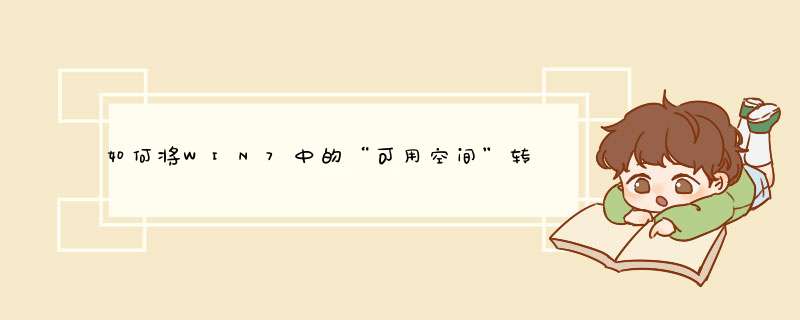
1、打开DiskGenius软件后界面如下所示,可以看到我的电脑有4分分区:一个主分区C盘,其他的为逻辑分区,其中C盘的空间为66G,现在要将66G的C盘扩展到80G大小。
2、在下图中红色方框内右击鼠标会d出下图所示的 *** 作栏,选择“调整分区大小”这一项。
3、选择“调整分区大小”这一项后会自动打开下面的“调整分区容量页面”绝念,显示C盘容量为66.4G。
4、点击下图“选择分区”按钮,选择一个剩余空间较大的磁盘。
5、由于电脑D盘剩余空间较多,所以会选择D盘,选择并樱困D盘后界面如下。
6、颂码在下图调整分区容量窗口输入:437。
7、拖动下面的红色区域使分区前部空间大小变为14G。
8、单击下图按钮,选择“合并到C”。
9、确定后即开始自动为从D盘剩余空间中为C盘扩展容量了,等待完成就可以了。
1、首先打开DiskGenius,在下图中红色方框内右击鼠标会d出下图所示的 *** 作栏,选择“调整枝御宽分区大小”这一项。
2、选择“调整分区大小”这一项后会自动打开下面的“调整分区容量猛亮页面”。
3、点击下图“选择分区”按钮,选择一个D盘。
4、在下图调整分区容量窗口输入:437,要扩展到80G需要从D盘转移14G大小,而D盘原本大小为451G,所以上面填写451-14=437G。
5、然后单击下图按钮,选择“合并到C”,回点击下方的“开始拆悉”。
6、然后等待合并完成,C盘的空间就变大了。
欢迎分享,转载请注明来源:内存溢出

 微信扫一扫
微信扫一扫
 支付宝扫一扫
支付宝扫一扫
评论列表(0条)